News erstellen
In diesem Artikel geht es um das Erstellen von News mit der App-Rolle als News Author.
(Hinweis) Damit Sie einen News Artikel erfassen können, brauchen Sie die Rolle "News Author". Wie sie jemandem diese Rolle zuweisen, erfahren Sie hier.
Um eine neue News zu erstellen, klicken Sie auf Verwalten unter News.

Klicken Sie auf "+Artikel erstellen".

Füllen Sie die rot markierten Felder aus.
Für mehr Informationen über ein Feld, klicken Sie auf die grünen Zahlen links an der Seite.
1. Klicken Sie auf dieses Feld um Ihren Artikel zu bearbeiten
2. Hier können Sie ein Teaser Bild hochladen
3. Entscheiden Sie hier für wen Ihr Artikel sichtbar sein soll
4. Erstellen Sie Ihren Artikel.
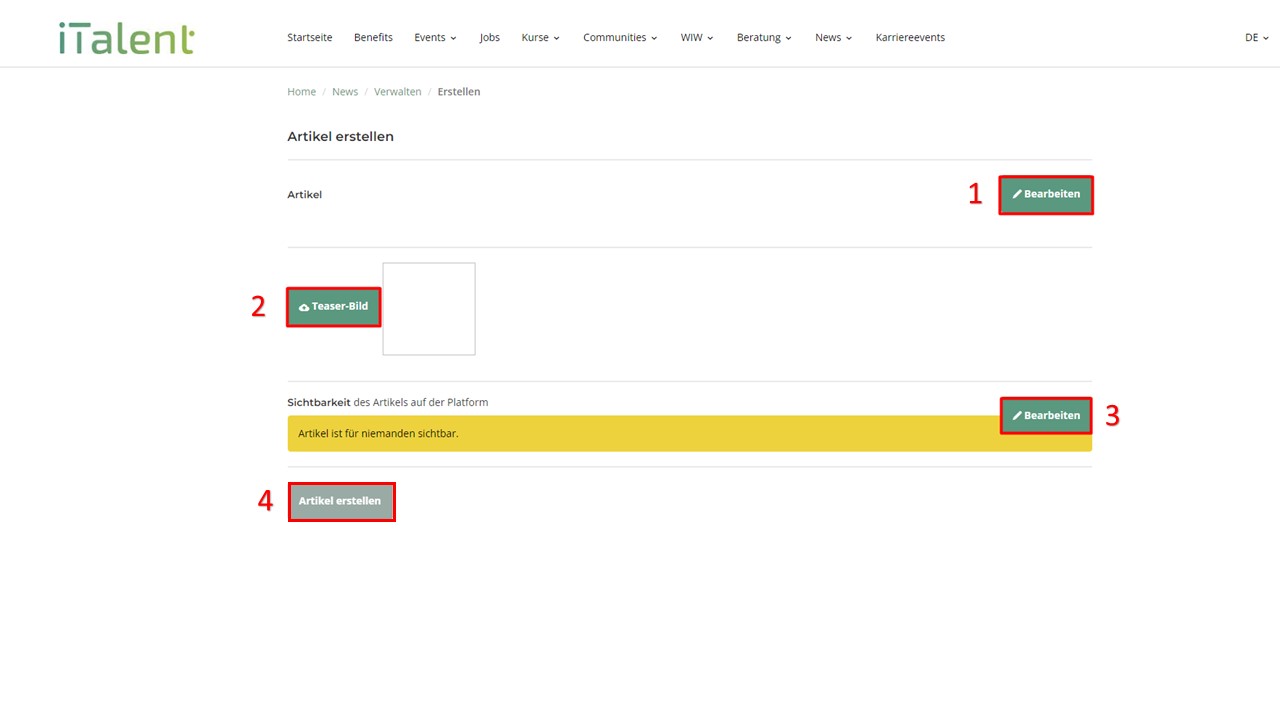
1. Artikel bearbeiten
Schreiben Sie hier Ihren Artikel inklusive Titel & Teaser-Text. Zu beachten ist jedoch die maximale Zeichen Anzahl.
Teilen Sie Ihren Artikel bei Bedarf in eine Kategorie ein.
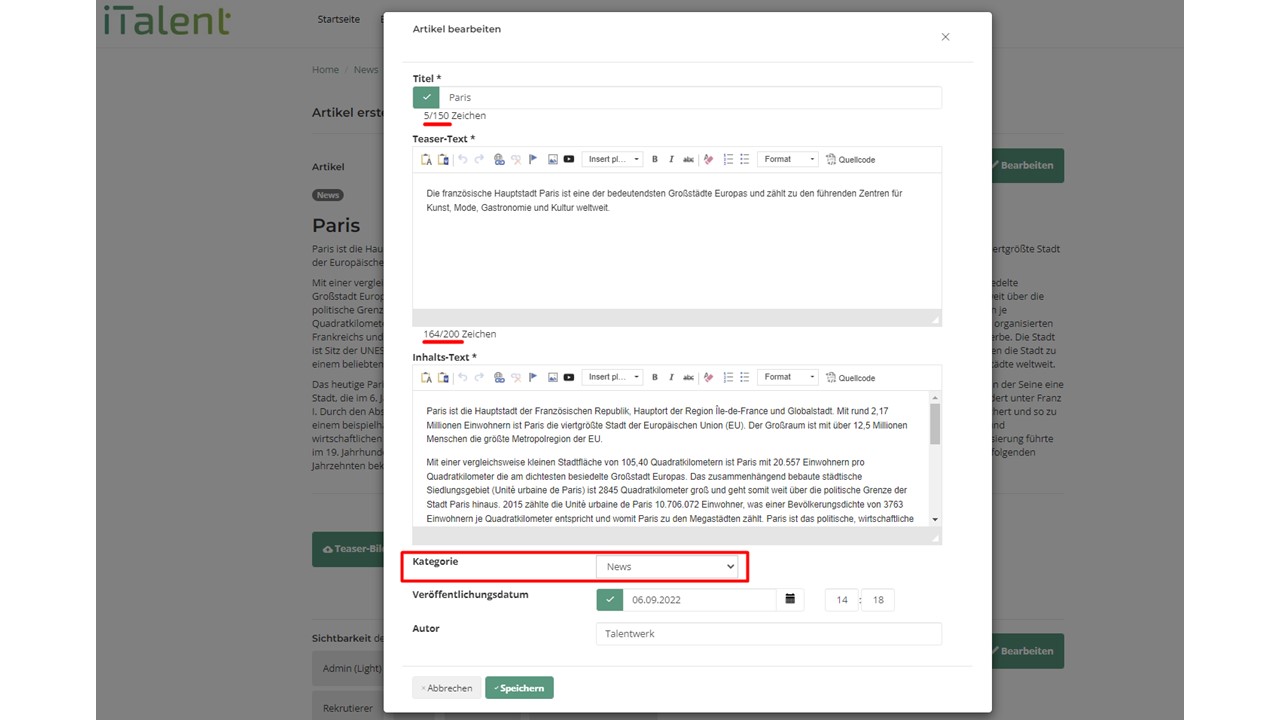
2. Teaser Bild hinzufügen
Fügen Sie hier Ihr gewünschtes Teaser Bild ein und entscheiden Sie wie es zugeschnitten werden soll.
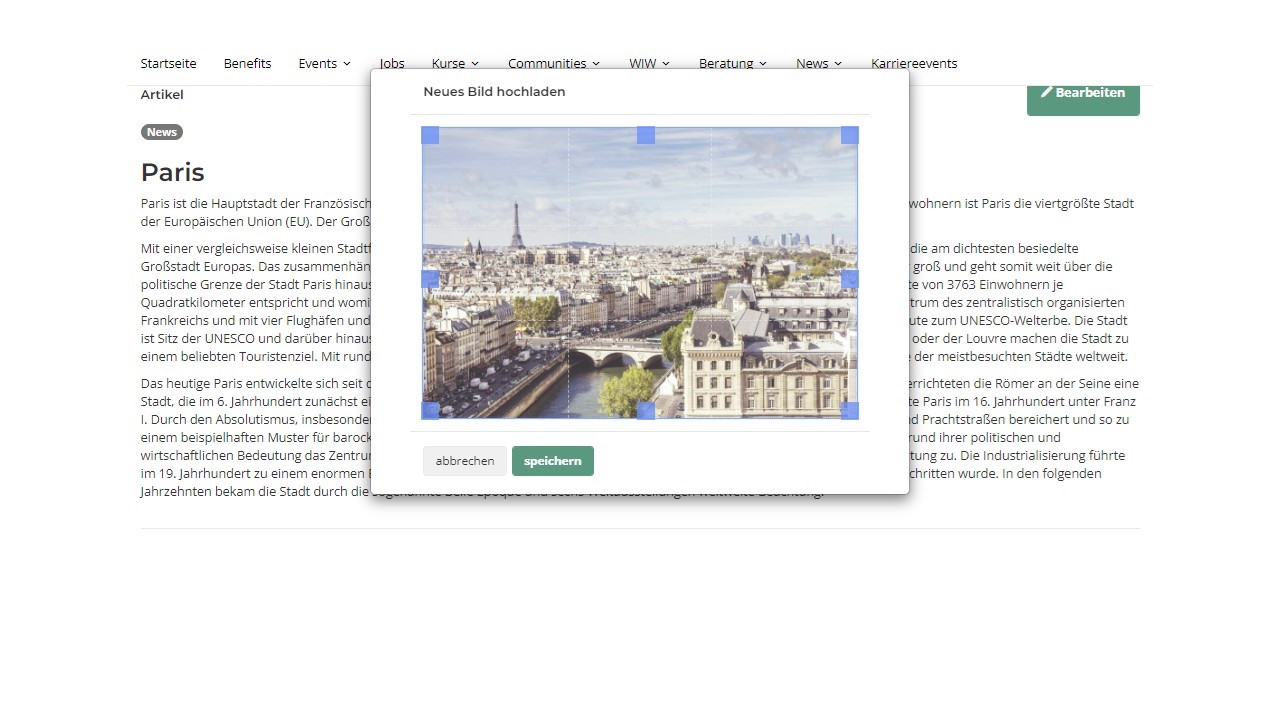
3. Sichtbarkeit
Entscheiden Sie hier für wen Ihr Artikel sichtbar sein soll und/oder fügen Sie eine Community hinzu.
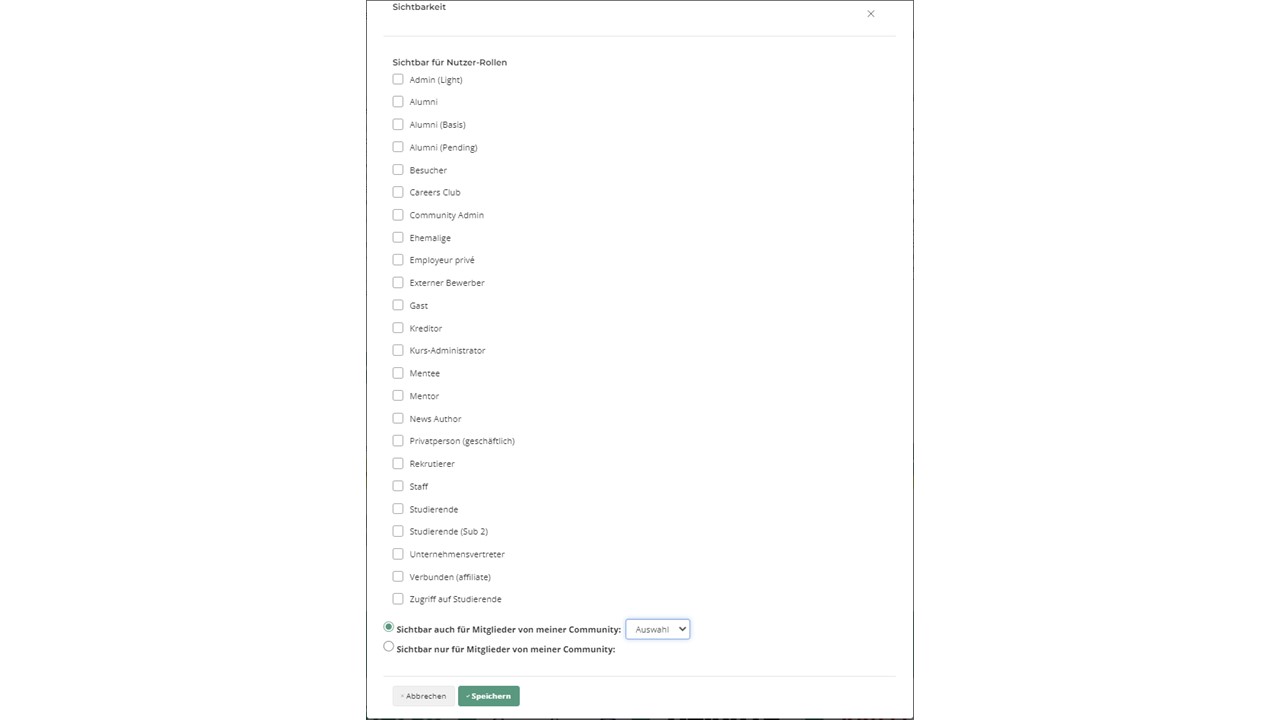
4. Artikel erstellen
Sobald alle Einstellungen abgeschlossen sind, können Sie Ihren Artikel erstellen.
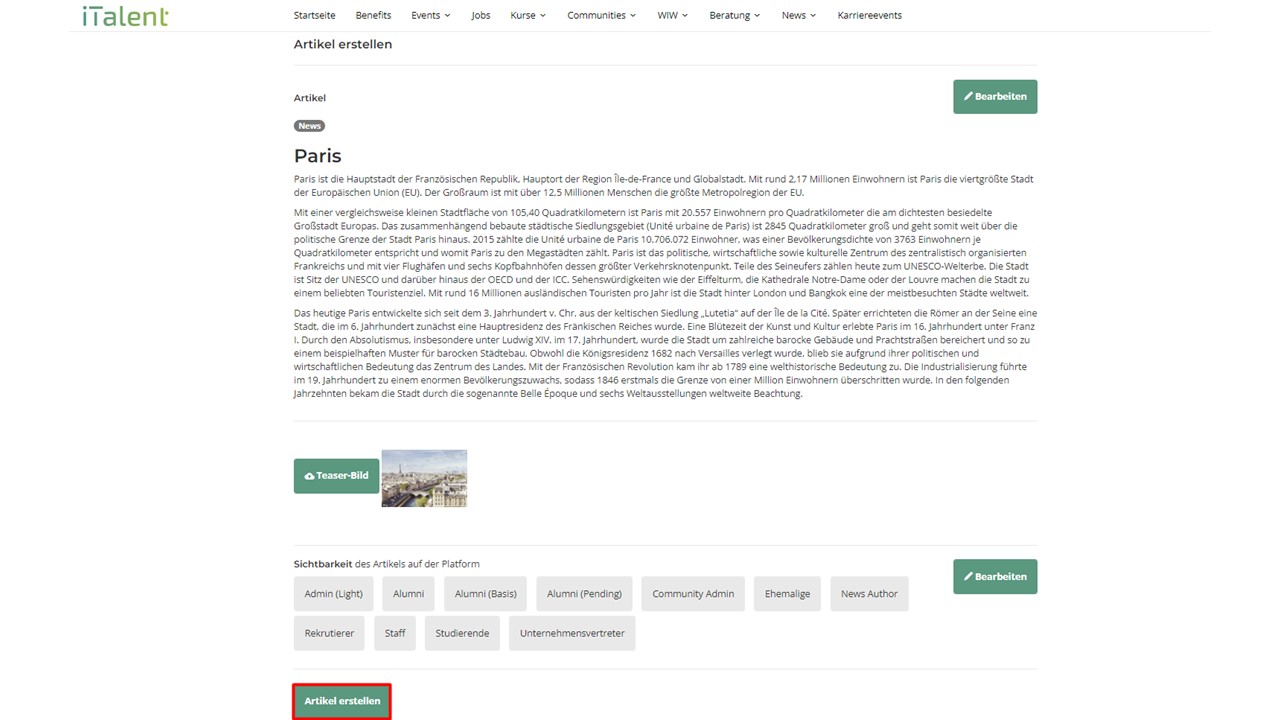
Weitere Artikel
Kurs erstellen
In diesem Artikel geht es um das Erstellen von Kursen mit der App-Rolle als Kursadministrator.
Mehr lesenManage all jobs
Here we show the administrators and the companies how they can manage their jobs.
Mehr lesenNews erstellen
In diesem Artikel geht es um das Erstellen von News mit der App-Rolle als News Author.
Mehr lesen Deutsch
Deutsch